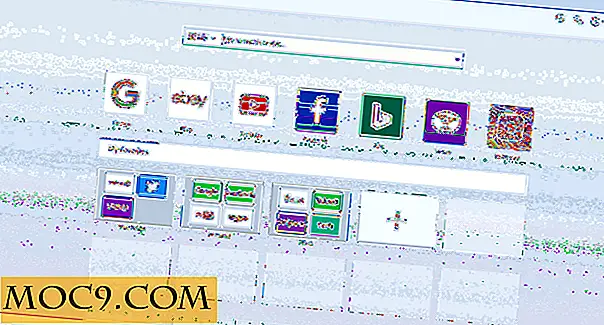लिनक्स में ओपनशॉट 2.0 बीटा कैसे आज़माएं
आपने ओपनशॉट के बारे में सुना होगा। यह लिनक्स के लिए एक काफी प्रसिद्ध सरल वीडियो संपादक है। इस वीडियो संपादक का नवीनतम, सबसे आसानी से उपलब्ध संस्करण 1.0 संस्करण है। यदि आप इसका उपयोग करते हैं तो आप अपने वीडियो को एक बहुत ही बुनियादी तरीके से संपादित करने में सक्षम होंगे। बहुत सारे विवरण प्राप्त किए बिना, यह कहने के लिए पर्याप्त है कि इस संस्करण में बहुत सी उन्नत सुविधाएं नहीं हैं।
इस वजह से डेवलपर ने भीड़-वित्त पोषण अभियान करने का फैसला किया। इस अभियान का लक्ष्य (जो तीन साल पहले चला था) को वित्त पोषण प्राप्त करना था ताकि वह और उनकी टीम इस वीडियो संपादक को लिनक्स, मैक और विंडोज़ पर गैर-रैखिक संपादन के लिए व्यवहार्य विकल्प में बदल सकें, नई, उन्नत सुविधाओं, tweaks, सुधार और कई अन्य अच्छी चीजें।
वर्तमान में, नया संस्करण सार्वजनिक बीटा में है। यहां इसे स्थापित करने और अपने लिनक्स वितरण पर काम करने का तरीका बताया गया है।
स्थापना
हालांकि अधिकांश लिनक्स वितरण सॉफ्टवेयर भंडारों में ओपनशॉट वीडियो आसानी से उपलब्ध है, बीटा नहीं है। यदि आप इसे अपने सिस्टम में स्थापित करना चाहते हैं, तो आपको इसे डेवलपर की वेबसाइट से स्रोत पैकेज के माध्यम से प्राप्त करना होगा या इसे पीपीए (उबंटू उपयोगकर्ताओं के लिए) के माध्यम से जोड़ना होगा।
उबंटू पीपीए
ओपन शॉट बीटा स्थापित करना सरल है। बस टर्मिनल विंडो खोलें और अपने सिस्टम में रिपॉजिटरी जोड़ने के लिए नीचे दिए गए कमांड को दर्ज करें।
sudo add-apt-repository ppa: openshot.developers / ppa

एक बार आपके सिस्टम में पीपीए जोड़ा गया है, तो आपको किए गए परिवर्तनों को दर्शाने के लिए आपको उबंटू के सॉफ्टवेयर स्रोतों को अपडेट करना होगा।
sudo apt-get अद्यतन प्राप्त करें
अंत में, यह ओपनशॉट 2.0 बीटा स्थापित करने का समय है।
sudo apt-get openshot-qt इंस्टॉल करें
स्रोत से
यदि आप उबंटू का उपयोग नहीं कर रहे हैं लेकिन अभी भी ओपनशॉट 2.0 बीटा का प्रयास करना चाहते हैं, तो आपको इसे स्रोत से बनाना होगा। इस यूआरएल से नवीनतम .tar.gz फ़ाइल डाउनलोड करें और इसे निकालें। निकालने के बाद, एक टर्मिनल विंडो खोलें, और उसके बाद निम्न आदेश दर्ज करें:
सीडी / होम / उपयोगकर्ता नाम / निर्देशिका / जहां / ओपनशॉट-बीटा-निकाला गया /

अब जब आप निकाली गई निर्देशिका के अंदर हैं, तो निर्भरता स्थापित करने का समय है। libopenshot, libopenshot-audio और ffmpeg लिए अपने पैकेज प्रबंधक को खोजें। एक बार जब आप उन्हें पा लेते हैं (पैकेज में अलग-अलग नाम हो सकते हैं), उन्हें इंस्टॉल करें।
निर्भरता स्थापित करने के साथ, यह ओपनशॉट स्थापित करने का समय है।
sudo python3 setup.py स्थापित करें
एक बार आदेश चलाए जाने के बाद, आप या तो openshot-qt चलाकर या अपने एप्लिकेशन मेनू में इसे खोजकर प्रोग्राम चलाने में सक्षम होंगे।
संस्करण 1.0 के बाद से नया क्या है
क्रॉस-प्लेटफॉर्म
ओपनशॉट 2.0 बनाने में काफी समय रहा है - सटीक होने के लिए 3 साल। तब से कई नई विशेषताएं रही हैं। वीडियो संपादक में पहला सबसे आकर्षक परिवर्तन यह है कि अब यह गैर-लिनक्स प्लेटफ़ॉर्म पर उपयोग के लिए उपलब्ध है। हालांकि यह एक स्थिर स्थिति में नहीं है, ओपनशॉट वीडियो संपादक अब मैक ओएस एक्स, और माइक्रोसॉफ्ट विंडोज पर इस्तेमाल किया जा सकता है।

यदि आप या तो विंडोज 7/8/10 संस्करण या मैक ओएस एक्स 10.9 / 10.10 / 10.11 संस्करण डाउनलोड करना चाहते हैं, तो बस इस लिंक पर क्लिक करें। उसके बाद, "संस्करण चुनें" लेबल वाले ड्रॉप-डाउन मेनू को ढूंढें और डाउनलोड शुरू करने के लिए या तो मैक या विंडोज संस्करण का चयन करें।
नए विशेषताएँ
नए क्रॉस-प्लेटफार्म होने के अलावा, अन्य आकर्षक विशेषताएं भी हैं जिन्हें ओपनशॉट 2.0 में जोड़ा गया है। कई नई, रोमांचक विशेषताएं हैं। कुछ कहते हैं कि ये जोड़ एक आकस्मिक संपादक से ओपनशॉट लेते हैं, जिसमें एक आकर्षक वीडियो उत्पादन-तैयार टूल की पेशकश नहीं होती है।

2.0 कीफ्रेम संपादन जैसी चीजें, कस्टम एसवीजी टाइटल, रीयल-टाइम पूर्वावलोकन सपोर्ट, एक स्प्लिट-क्लिप टूल, नया ऑटोसवे इंजन, एनिमेटेड जीआईएफ सपोर्ट, बेहतर टाइमलाइन इफेक्ट्स, वीडियो टैगिंग सपोर्ट और कई अन्य कई आकर्षक फीचर्स के साथ समर्थन भी शामिल है। जाहिर है, चूंकि यह संपादक बीटा में है, इसलिए नई सुविधाएं अभी तक नहीं जोड़े जा सकती हैं।
निष्कर्ष
लिनक्स पर वीडियो संपादन सबसे अच्छा है iffy। निश्चित रूप से, उपकरण उपलब्ध हैं, लेकिन वे सभी हिट-या-मिस हैं। यही कारण है कि ओपनशॉट 2.0 मुझे आशावादी बनाता है। प्रत्येक बीटा रिलीज वास्तव में आकर्षक सुविधाओं को जोड़ता है - विशेषताएं किसी भी वीडियो संपादन उपकरण को सक्षम और प्रतिस्पर्धी होने की आवश्यकता होती है। मुझे आशा है कि जब इस कार्यक्रम की रिहाई को अंतिम रूप दिया जाए, तो यह अब से भी बेहतर होगा। उम्मीद करने के लिए यहाँ है!
क्या आप लिनक्स पर वीडियो संपादित करते हैं? पसंद का आपका संपादक क्या है? नीचे हमें बताओ!

![आपके मेनू बार में 6 उपयोगी ऐप्स होना चाहिए [मैक]](http://moc9.com/img/macmenu-loading.jpg)